Hướng dẫn cập nhật và những lưu ý khi cập nhật iOS 11 chính chức từ Apple
iOS 11 có rất nhiều cải tiến đáng giá và giúp trải nghiệm của người dùng trở nên tuyệt vời hơn. Có thể kể đến đó là tính năng đa nhiệm mới trên iPad, cải thiện các ứng dụng mặc định như Mail, màn hình thông báo và Control Center cũng có nhiều thay đổi, đặc biệt là bạn có thể tùy chỉnh nhiều thứ theo ý muốn của mình. Vậy nâng cấp lên iOS 11 chính thức như thế nào? Hãy cùng theo dõi bài viết sau từ Điện Máy – Nội Thất Chợ Lớn nhé!
Mục lục bài viết
Danh sách các thiết bị được nâng cấp lên iOS 11
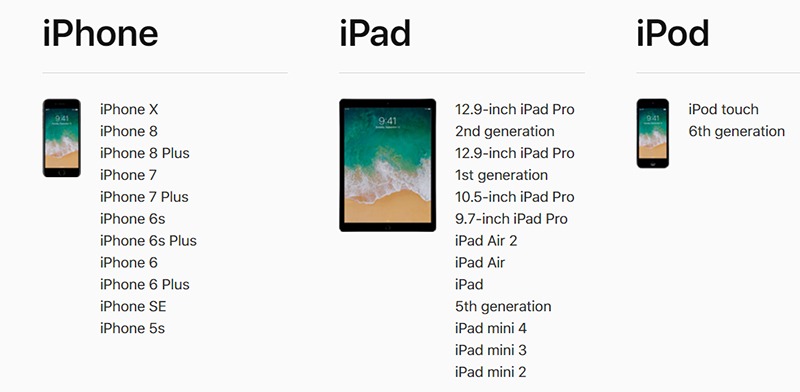
Danh sách các thiết bị được nâng cấp lên iOS 11
Trước khi nâng cấp, bạn phải xác định được thiết bị Apple mà bạn đang sử dụng có thuộc trong danh sách được Apple hỗ trợ lên iOS 11 hay không.
Nếu bạn sử dụng điện thoại iPhone 5 trở xuống (và cả 5c), bạn sẽ không có cơ hội được trải nghiệm hệ điều hành này rồi vì Apple chỉ hỗ trợ iPhone 5s trở lên mà thôi.
Những lưu ý trước khi nâng cấp
Trước khi nâng cấp, bạn nên Backup dữ vào iTunes hoặc iCloud để khi phục hồi thì tiện và nhanh.
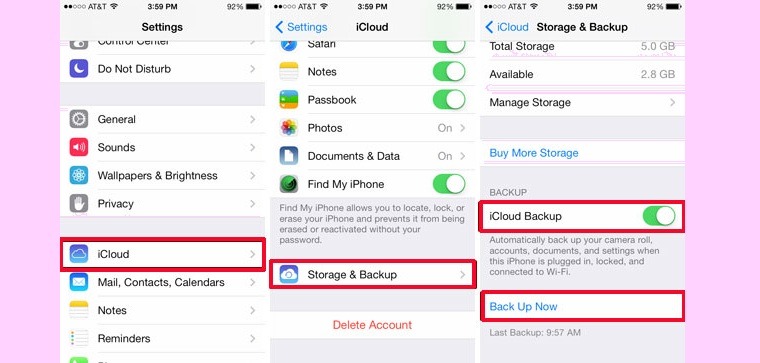
Backup dữ vào iTunes hoặc iCloud
Gỡ bớt ứng dụng không còn sử dụng: iOS khi download xuống sẽ cần không gian trống tạm thời để cài đặt, để máy trống tầm 1-3GB mới có thể tải được bản cập nhật này. Với iPad, mình thường để trống ít nhất 4GB vì bộ cài của iPad có khi lớn hơn iPhone.
Chép riêng những dữ liệu quý giá của bạn ra ngoài hoặc upload lên máy, nhất là hình ảnh vì đó là thứ một khi mất đi sẽ không bao giờ lấy lại được
Pin của điện thoại phải trên 50% thì hệ thống mới cho phép bạn cập nhật, để chắc chắn hãy cắm sạc hoặc để máy đầy pin trong quá trình cập nhật nhé.
Nếu bạn dùng ốp lưng (case) trên iPhone 13 512GB hay bất kỳ điện thoại iPhone nào khác, hãy tháo ra trong quá trình cập nhật vì có thể máy sẽ rất nóng, và việc tháo ốp lưng sẽ bảo vệ tuổi thọ của pin
Sau khi cập nhật xong, hãy tiến hành cập nhật các ứng dụng để tương thích với iOS 11.
Cập nhật thông qua OTA
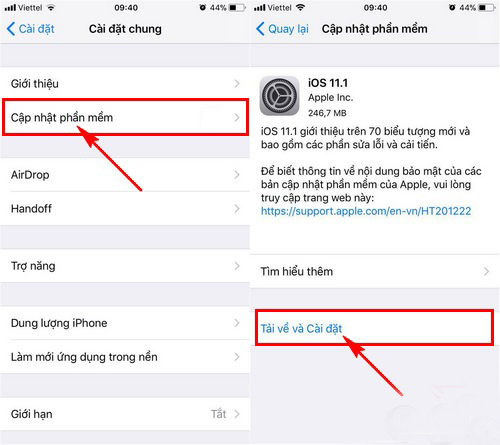
Cập nhật qua OTA
Để cập nhật OTA, bạn vào Cài đặt >> Cài đặt chung >> Cập nhật phần mềm để tiến hành cập nhật OTA.
Lưu ý chúng ta hãy tạo bản sao lưu trước để lưu giữ nhưng giữ liệu quan trọng bằng iTunes hoặc iCloud. Nếu cài OTA thì máy sẽ giữ lại toàn bộ dữ liệu, không cần đụng đến máy tính và gọn gàng, tuy nhiên cập nhật qua iTunes thiết bị sẽ sạch sẽ và hạn chế lỗi, xung đột hơn và dùng sẽ ổn định hơn.











